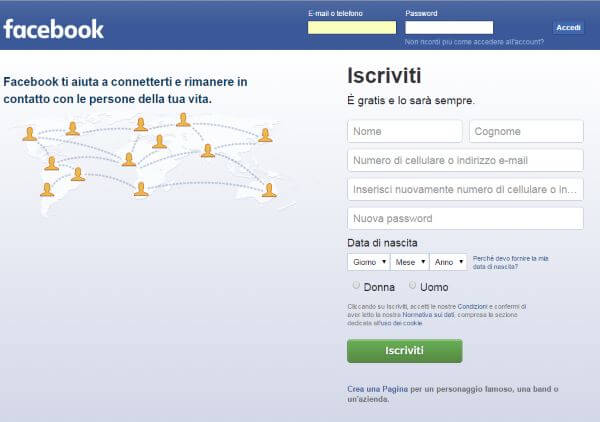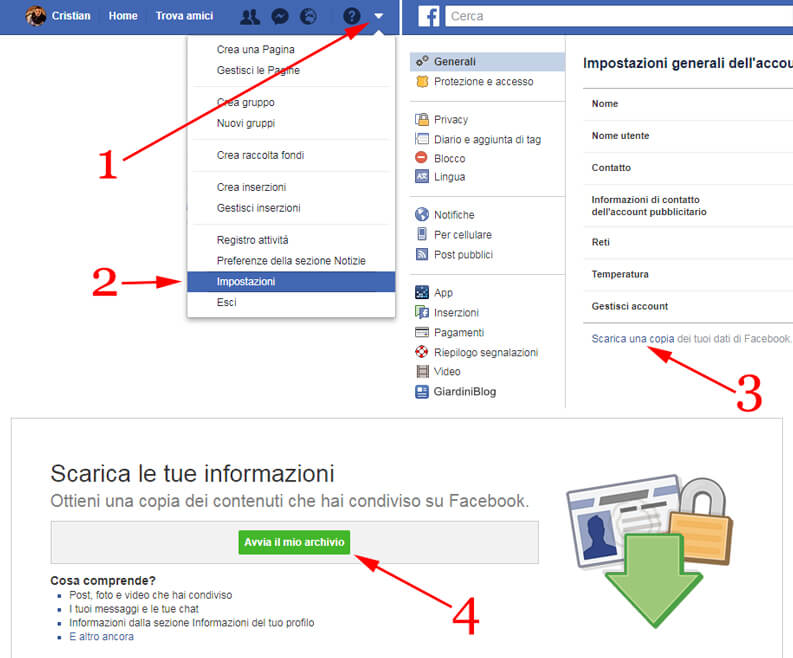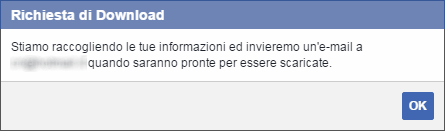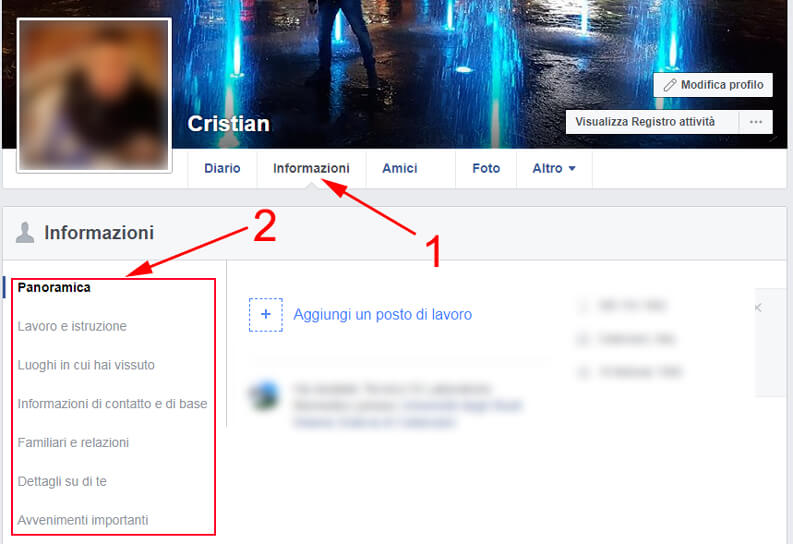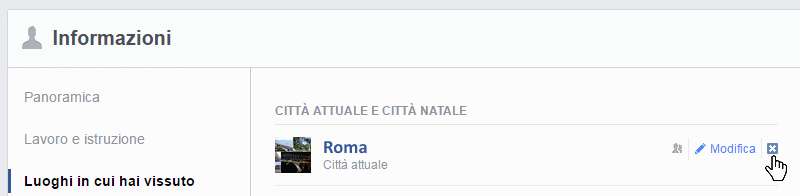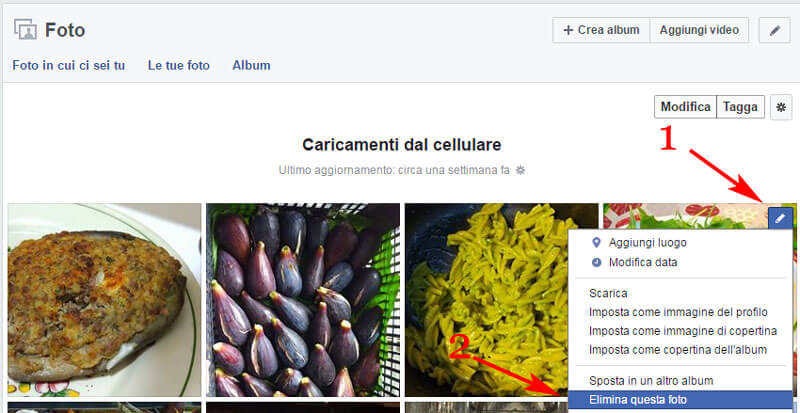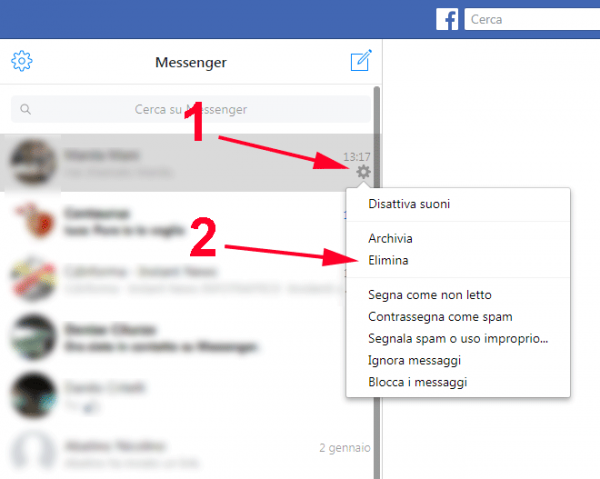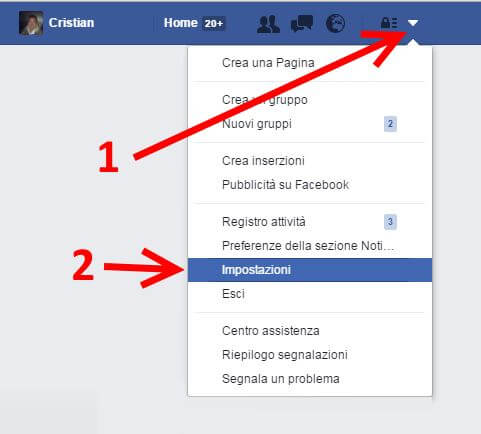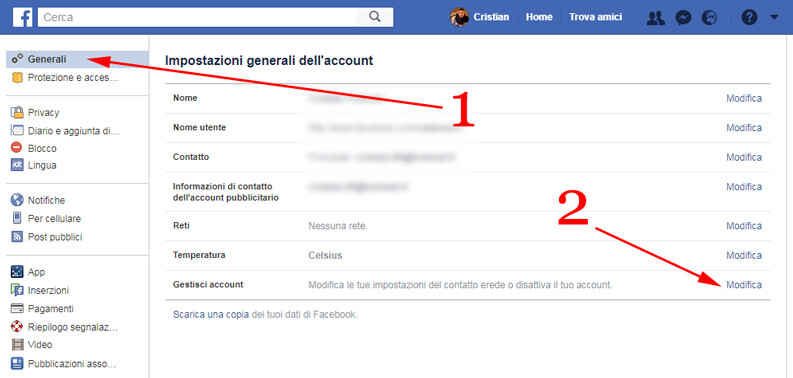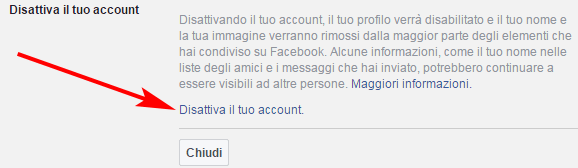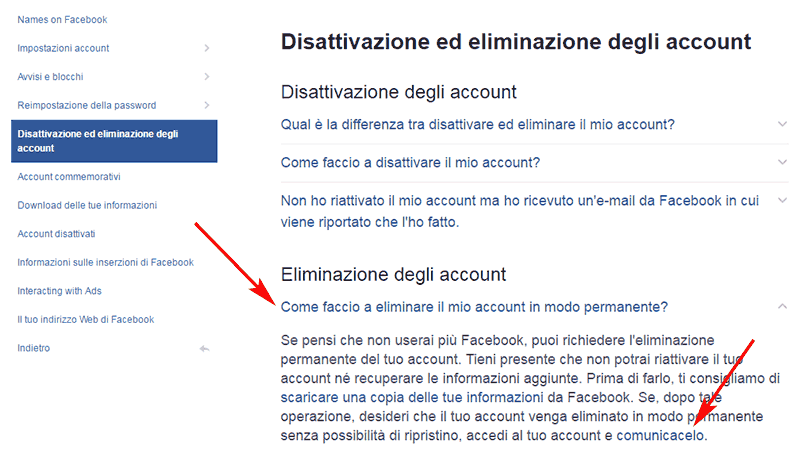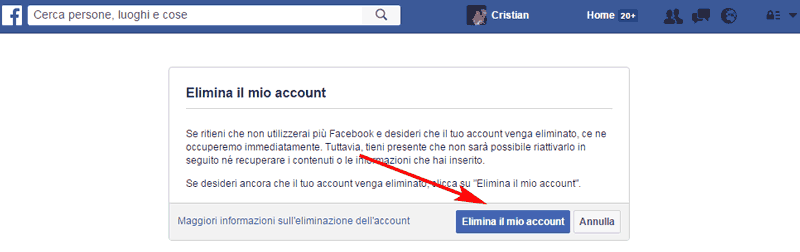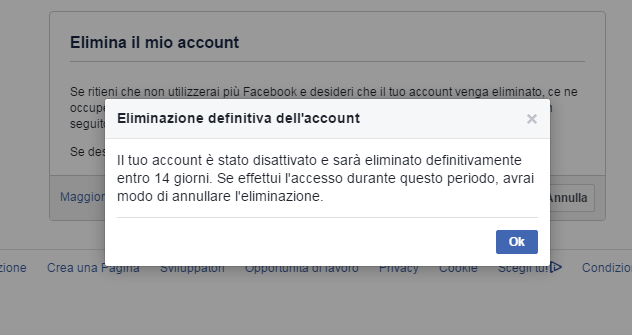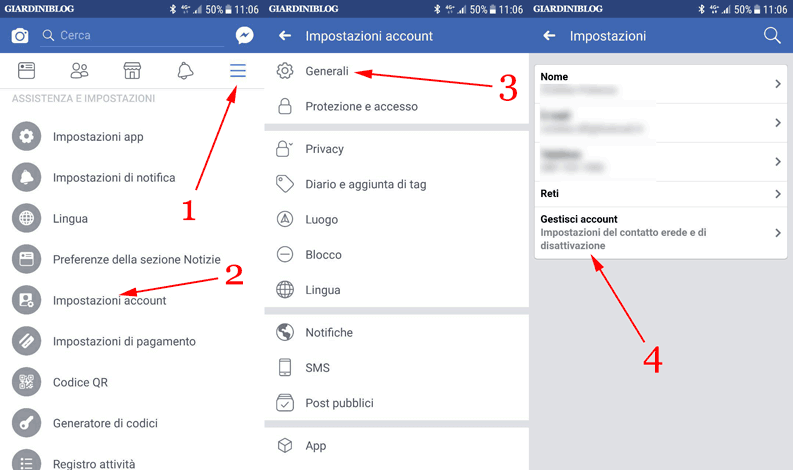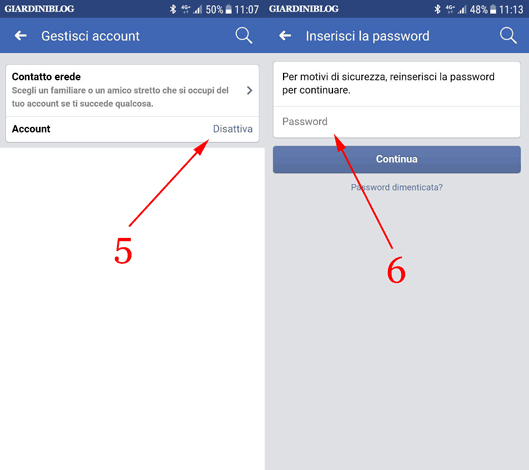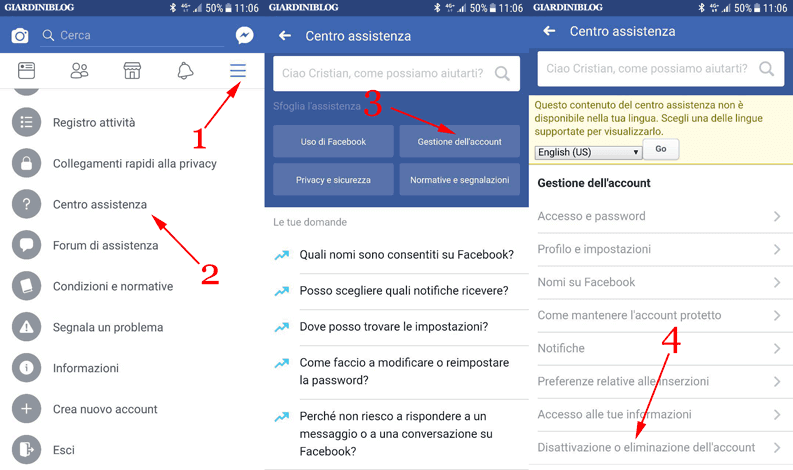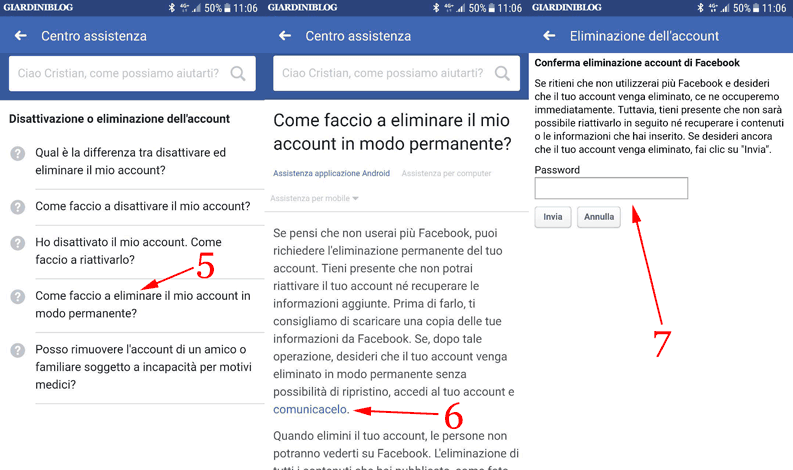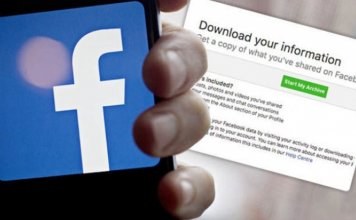Perdete troppo tempo sui Social o per qualsiasi altro motivo non volete più farne parte? La soluzione migliore allora è darci un taglio, proprio per questo motivo, in questo articolo vi spiegherò passo passo in modo semplice e veloce, come eliminare il vostro account di Facebook.
La procedura richiederà solo pochissimi minuti ed è alla portata di tutti. Potete effettuarla sia da computer o ancora più semplicemente da smartphone e tablet, a voi la scelta del metodo più comodo o di ciò che avete a disposizione.
Come eliminare account Facebook
Qui sotto trovate un menù, per andare con un click subito alla sezione che vi interessa:
- Cosa fare prima di eliminare il tuo account Facebook
- Come fare il backup del profilo Facebook e salvare tutti i dati
- Come rimuovere le Informazioni Personali
- Come rimuovere Foto e Album
- Come cancellare tutti i messaggi
- Scegliere in che modo vuoi eliminare il tuo account Facebook
- Eliminare account Facebook in modo temporaneo
- Eliminare account Facebook in modo definitivo
- Come eliminare il tuo account Facebook da cellulare o tablet
- Visualizzare profili di amici o pagine Facebook senza login
Cosa fare prima di eliminare account Facebook
Ci sono alcune operazioni preliminari da effettuare prima di eliminare account Facebook, non vi preoccupate non sono obbligatorie, ma vi consiglio di effettuarle nel caso vogliate salvare i vostri dati personali, ricordi e foto prima della cancellazione del profilo, questa operazione viene comunemente chiamata “backup“. Dopo l’operazione di backup del profilo Facebook, si passa alla rimozione di tutte le informazioni personali e delle foto in modo che queste non sia più reperibili a terzi o rimangano memorizzate sui server.
Una volta rimosso tutto, non ci resta che scegliere se eliminare account facebook definitivamente o in modo temporaneo.
La seconda opzione che ci dà la possibilità di riattivarlo in futuro in un qualsiasi momento nel caso ci ripensiate. Stesse identiche operazioni dell’eliminazione dell’account potete effettuarle da smartphone e da tablet tramite l’app di Facebook, trovate tutte le istruzioni nel paragrafo come eliminare account Facebook da cellulare.
Come fare il backup del profilo Facebook
Effettuare il backup del profilo Facebook, ci dà la possibilità di salvare in un unico file, tutte le informazioni del nostro account Facebook, ovvero foto, video, post pubblicati, chat, messaggi e tanto altro, tutto sin dal nostro primo accesso a Facebook.
Se ritieni di eliminare il tuo account facebook temporaneamente ovvero solo di disattivarlo momentaneamente, puoi saltare i passaggi sia di backup che di eliminazione foto e dati personali, altrimenti ti consiglio di farlo.
Detto questo, per creare il backup del profilo Facebook apri il tuo browser ed effettua il login su Facebook per accedere al tuo profilo, per farlo vai alla pagina:
LINK | www.facebook.com
Inserisci i dati di login per accedere al tuo profilo (ovvero indirizzo email o numero di telefono e relativa password) utilizzati per registrarti a Facebook e clicca sul bottone “Accedi“.
Una volta effettuato il login e avuto accesso al proprio profilo:
- Clicca sulla freccia rivolta verso il basso
- Dal menù che si apre clicca su “Impostazioni“.
- Nella finestra che si apre clicca su “Scaricare una copia” dei tuoi dati di Facebook
- E successivamente su “Avvia il mio archivio“.
Dopo aver cliccato “Avvia il mio archivio”, Facebook procederà alla creazione del backup, operazione che richiederà tanto tempo quanto maggiore è il numero di foto, video e post che hai condiviso, possono volerci pochi minuti per profili creati da poco, con poco materiale, fino in alcuni casi a oltre 24 ore.
Non preoccuparti, quando il backup sarà pronto sarai avvisato con la ricezione di una mail da parte di Facebook all’indirizzo utilizzato per registrarti, con all’interno il link per scaricare il backup dei dati. Come detto prima questa operazione non è obbligatoria, eseguila solo se ritenete necessario recuperare e salvare tutti i tuoi dati.
Come rimuovere le informazioni personali
Una volta effettuato il backup puoi procedere all’eliminazione di tutti i dati personali presenti sul tuo profilo Facebook, in modo da non lasciare proprio nessuna informazione.
- Per farlo collegati alla pagina del tuo profilo e clicca su “Informazioni” che trovi sotto l’immagine di copertina del tuo profilo.
- In questo modo verrà caricata la pagina Informazioni, subito sotto la foto del vostro profilo.
Spulciando ogni menù come raffigurato nell’immagine sopra indicata dal punto “2”, per ogni voce si possono eliminare tutti i dati, semplicemente passandoci sopra con il mouse, in modo da far comparire il simbolo di una matita seguito dalla voce “Modifica” come indicato nell’immagine successiva.
Provvedi dunque ad eliminare il dato selezionato. Per alcune informazioni, come ad esempio i familiari indicati nella sezione Familiari e relazioni, per effettuare la cancellazione basta cliccare sulla crocetta presente accanto a ciascun nominativo anziché sulla voce Modifica o sull’icona raffigurante una matita.
Come rimuovere Foto e Album
Dopo aver eliminato tutte le nostre informazioni personali, ora procediamo con l’eliminazione di foto e album, come ultima fase prima di eliminare account Facebook.
Per farlo carica la pagina del tuo profilo Facebook e segui i seguenti passaggi come indicato anche dalle foto qui sotto:
- Clicca sulla voce “Foto” posta sotto l’immagine di copertina;
- Seleziona la scheda “Album”, e iniziate ad aprire un album fotografico (questa operazione andrà ripetuta con ogni album);
- Clicca sull’icona dell’ingranaggio che trovi sulla destra;
- Clicca ora su “Elimina album” per cancellare questo album.
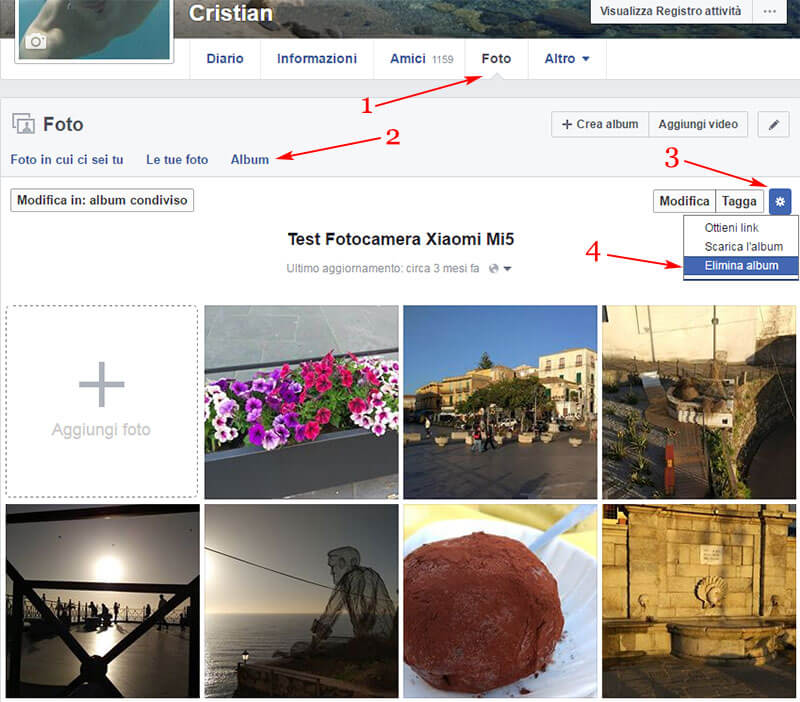
Come anticipato poco prima ci sono album che non possono essere eliminati e sono i seguenti 5 album: Immagini di profilo, Immagini di copertina, Caricamenti dal cellulare, Foto in evidenza e Video.
Puoi comunque eliminare le foto in esse contenute una ad una e per farlo devi:
- Posizionarti con il mouse sopra la foto, a questo punto vedrai comparire in alto a destra nella foto il simbolo di una matita, cliccaci sopra;
- Nel menù che si apre clicca su “Elimina questa foto”.
Come cancellare tutti i messaggi da Facebook
Per cancellare tutti i messaggi o chat private su Facebook collegati al seguente link:
LINK | https://www.facebook.com/messages/t/
In questa pagina vedrai tutti i messaggi presenti su Facebook, non ti resta che fare:
- Clic sull’ingranaggio a fianco della chat che vuoi eliminare
- Clic su Elimina
Purtroppo non esiste un modo automatico per eliminare con un click tutte le conversazioni a meno che non si utilizzi un’estensione per browser, come quella che sto per consigliarvi da affiancare al browser Google Chrome. L’estensione in questione è:
LINK | Facebook – Delete All Messages
Se vuoi eseguire questa operazione da smartphone, anche in questo caso non puoi cancellare tutto con un clic in automatico, ma dovrai andare a cancellare manualmente la chat di persona.
Su iPhone basta semplicemente eseguire uno swipe verso sinistra sulla conversazione che vuoi cancellare e poi selezionare l’opzione Elimina, operazione da ripetere per tutte le conversazioni che vuoi cancellare.
Su Android la procedura è simile, basta tenere premuto il dito sulla conversazione da cancellare fino a che non compare una finestra con alcune opzioni, in cui devi cliccare su Elimina.
Scegliere in che modo volete eliminare account Facebook
Ora che abbiamo completato i vari passaggi per il backup dei dati, non ci resta che eliminare il nostro account facebook. Puoi eliminarlo in modo temporaneo, modalità che ti permette in un secondo tempo di riattivare l’account in caso di ripensamenti, oppure in modo definitivo. Vedremo adesso come fare per entrambe le soluzioni.
Eliminare account Facebook in maniera temporanea (disattivare)
In questo paragrafo ti spiegherò come eliminare account Facebook in maniera temporanea, operazione che ti permetterà in futuro, se e quando vorrai riattivare il profilo Facebook. Apri il tuo browser alla seguente pagina:
LINK | www.facebook.com
Se non lo hai ancora fatto, inserisci i dati di login per accedere al tuo profilo) e segui i seguenti passaggi:
- Clicca in alto a destra sulla freccia rivolta in basso
- E successivamente clicca su “Impostazioni“.
Nella pagina che si aprirà, come raffigurato anche nell’immagine sotto :
- Clicca su “Generali“
- In corrispondenza della voce “Gestisci account”, clicca su “Modifica”
A questo punto la voce Gestisci account di espanderà e non devi far altro che cliccare su “Disattiva il tuo account” per confermare la scelta di eliminare account Facebook.
A questo punto ti verrà chiesta per sicurezza la password del tuo account Facebook e successivamente la motivazione per la quale hai scelto di disattivare l’account, fatto questo clicca su “Disattiva” e avrai finito.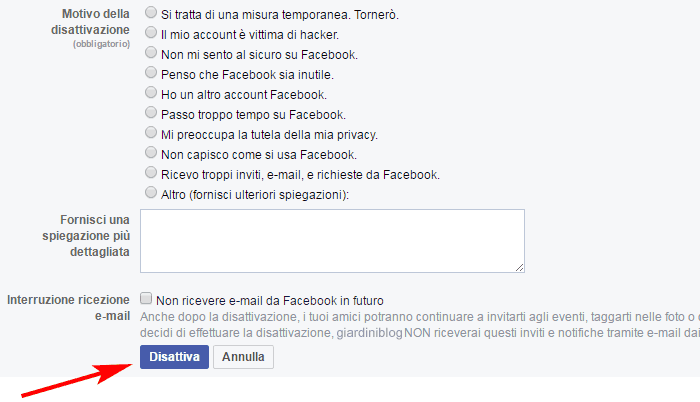
Eliminare account Facebook definitivamente
Eliminare il proprio account Facebook definitivamente è ancora più semplice da fare, per prima cosa, collegati al seguente link del Centro Assistenza Facebook:
LINK | Centro assistenza Facebook
In questa pagina clicca su:
- Come faccio a eliminare il mio account in modo permanente?
- Nel riquadro che si aprirà cliccate sul “comunicacelo”.
Ora in questa pagina sarà sufficiente cliccare sul pulsante “Elimina il mio account“, a questo punto dovrai solo inserire la tua password, seguire le istruzioni di verifica e cliccare su “Ok” e avrai eliminato definitivamente il tuo account Facebook.
Come detto precedentemente questa procedura è definitiva, anche se Facebook dà 14 giorni di tempo per pensarci ulteriormente, sorpassati i quali non potrai più recuperare il tuo account Facebook. Se invece vuoi annullare l’eliminazione definitiva dell’account facebook non dovrai far altro che andare sulla pagina principale di Facebook ed effettuare il login con nome utente e password.
Come eliminare account facebook dal cellulare
La procedura per eliminare account facebook dal cellulare, è ancora più semplice. In questo paragrafo vedremo come eliminare il tuo account facebook temporaneamente (disattivazione) o definitivamente. Per procedere con questa operazione, avrai bisogno solo di 2 cose:
- Uno smartphone o un tablet connesso a internet;
- L’applicazione di Facebook installata sopra;
Se hai questi due requisti, apri l’applicazione di Facebook e se ancora non l’hai fatto inserisci i dati per effettuare il login (nome utente e password). Ora scegli come vuoi eliminare il tuo account, se temporaneamente segui il prossimo paragrafo, se definitivamente salta all’ultimo paragrafo.
Come eliminare account facebook dal cellulare temporaneamente (disattivazione)
Per eliminare account facebook dal cellulare temporaneamente segui i seguenti passaggi:
- Clicca sulle tre linee per aprire il menù
- Clicca su “Impostazioni account“
- Clicca su “Generali“
- Clicca su “Gestisci Account“.
- In corrispondenza di Account clicca su “Disattiva”
- Inserisci la tua password e clicca su “Continua” e il vostro account sarà temporaneamente disattivato.
Come avete potuto vedere la procedura da smartphone o da tablet è ancora più rapida, rispetto a quella da computer.
Come eliminare account facebook dal cellulare definitivamente
Per eliminare account Facebook dal cellulare definitivamente segui i seguenti passaggi:
- Clicca sulle tre linee per aprire il menù
- Clicca su “Centro Assistenza“
- Clicca su “Gestione dell’account“
- Clicca su “Disattivazione o eliminazione dell’account“
- Clicca su “Come faccio a eliminare il mio account in modo permanente“
- Clicca su “Comunicacelo”
- Inserisci la Password e clicca su Invia.
A questo punto il vostro account sarà disattivato definitivamente.
Visualizzare profili e pagine senza loggarsi
Se vuoi continuare a consultare alcune pagine o vedere profili di altri utenti (amici e non), esiste sempre la possibilità di accedere a Facebook senza effettuare la registrazione. Ti invito a leggere i vari metodi per accedere come visitatore a Facebook.
Per qualsiasi altro dubbio potete lasciarci un commento in fondo a questo articolo.